Page 1
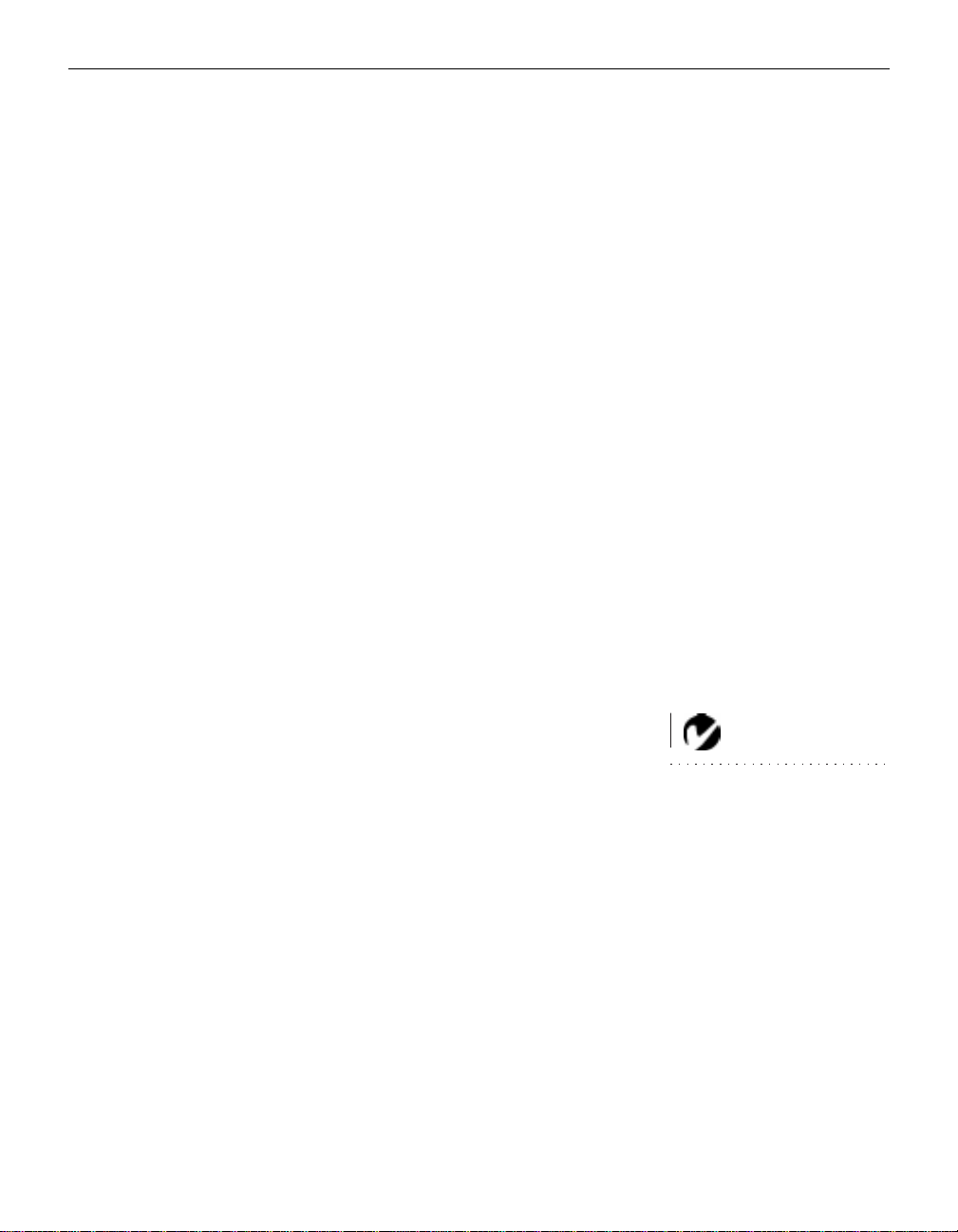
UTILISATION DU PROJECTEUR
Ce chapitre explique comment régler et utiliser le projecteur. Il
comprend également une description des boutons de le clavier
du projecteur et des commandes accessibles par les menus
d’écran.
Réglage Élémentaire de l’image
S’assurer que les différents appareils ont été mis sous tension
1
dans l’ordre indiqué (pag e 21).
Si l’image ne s’affiche pas complètement, régler la hauteur du
2
projecteur (page 25) ou centrer l’image en réglant sa position
horizontale et verticale (page 36).
Si l’image est floue, mettre au point en faisant tourner l’objec-
3
tif (page 25).
Si l’image semble trembloter ou si el le présente des lignes ver-
4
ticales floues après la mise au point, désactiver puis réactiver
Auto image
afin de réinitialiser les fonctions automatiques de
centrage de piste et de synchronisation de l’image (page 35).
Si cela ne suffit pas à obtenir une image claire, régler la synchronisation (page 35) et/ou le ce ntrage (page 36) manuellement.
Si les couleurs ne semblent pas correctes, régler la luminosité
5
(page 27).
Utilisation de la Télécommande
Pointer la télécommande vers l’écran de projection ou vers
l’avant ou l’arrière du projecteur. La réception sera optimale à
une distance maximale de 12 m environ. Si la télécommande est
pointée vers l’écran de projection, la distance totale de la télécommande à l’écran puis de l’écran au projecteur ne doit pas dépasser 12 m. Pour de meilleurs résulta ts, pointer la télécommande
directement vers l’avant ou l’arrière du projecteur.
Le projecteur est livré avec une télécommande à deux boutons.
(Une télécommande multi-fonctions intelligente munie de tous
les boutons du clavier est offerte séparément en option.) La télécommande possède une souris à disque et deux boutons de souris, un en haut de la télécommande, l’autre en bas.
REMARQUE :
sible de diriger la télécommande
vers le projecteur de façon à ce
que le signal de commande soit
capté correctement — lors de la
projection par l’arrière, par exemple — achat de la télécommande
en option et utiliser le câble de
télécommande en option pour la
relier directement au projecteur.
S’il n’est pas pos-
23
Page 2
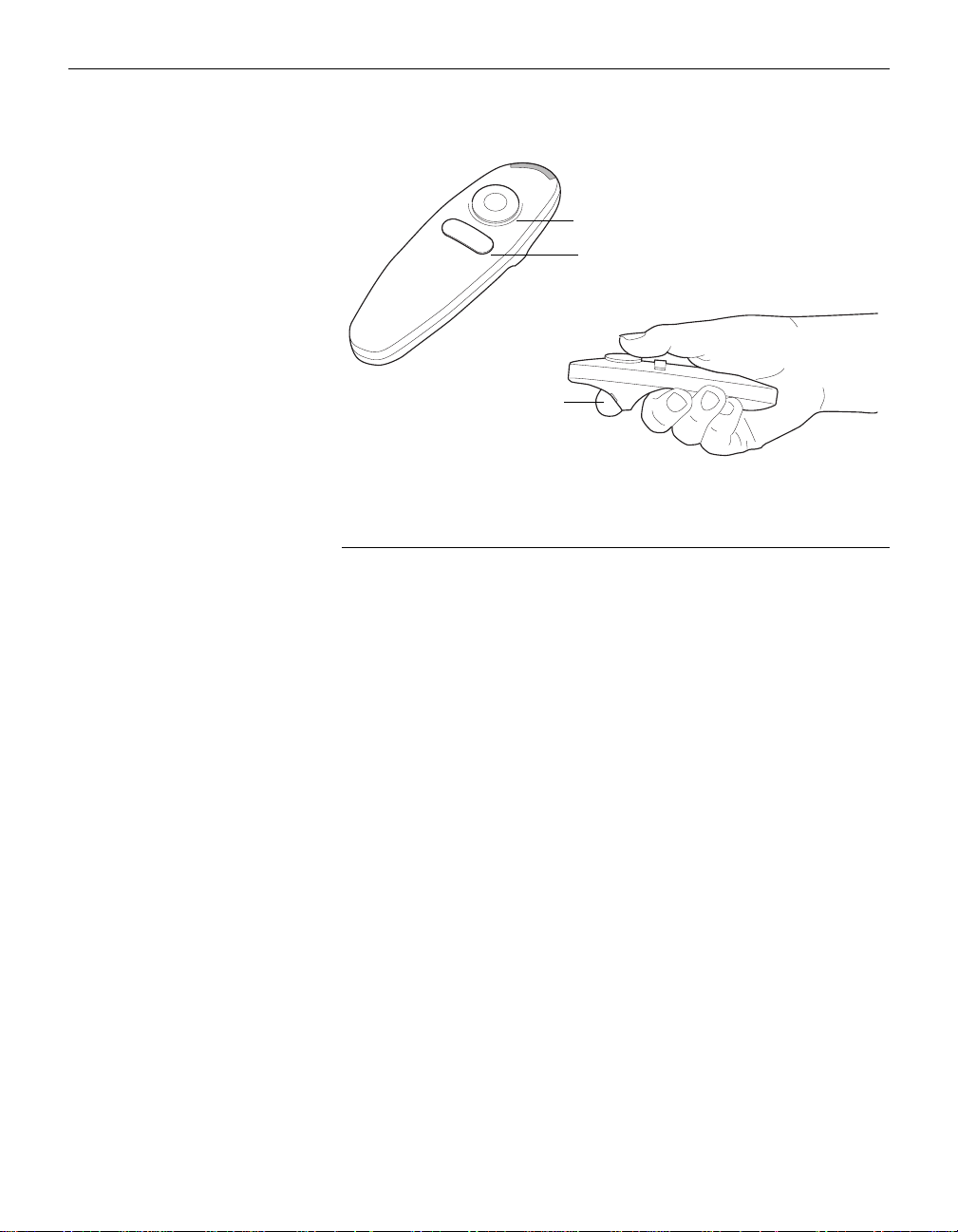
Utilisation du Projecteur
disque de souris
bouton de souris droit
bouton de souris
gauche
F
IGURE 21
Télécommande
Appuyer sur le bord du disque pour déplacer le curseur à l’écran.
Le curseur peut être déplacé suivant tout angle choisi en
appuyant à l’endroit correspondant s ur le bord du disque.
Si vous créez des présentations dans Microsoft
®
PowerPoint®,
vous pouvez utiliser les boutons de la souris de la télécommande
pour parcourir votre présentation en mode Diaporama. Pour
cela, dans PowerPoint, choisissez Options dans le menu Outils,
cliquez sur l’onglet Affichage, désactivez l’option “Menu déroulant au clic droit de la souris” dans la section Diaporama, puis cliquez sur OK. Ensuite, lorsque vous êtes dans le mode Diaporama
de PowerPoint, appuyez sur le bouton gauche de la souris pour
avancer à la diapositive suivante et sur le bouton droit pour revenir à la diapositive précédente (les autres modes de PowerPoint
ne sont pas affectés).
24
Page 3
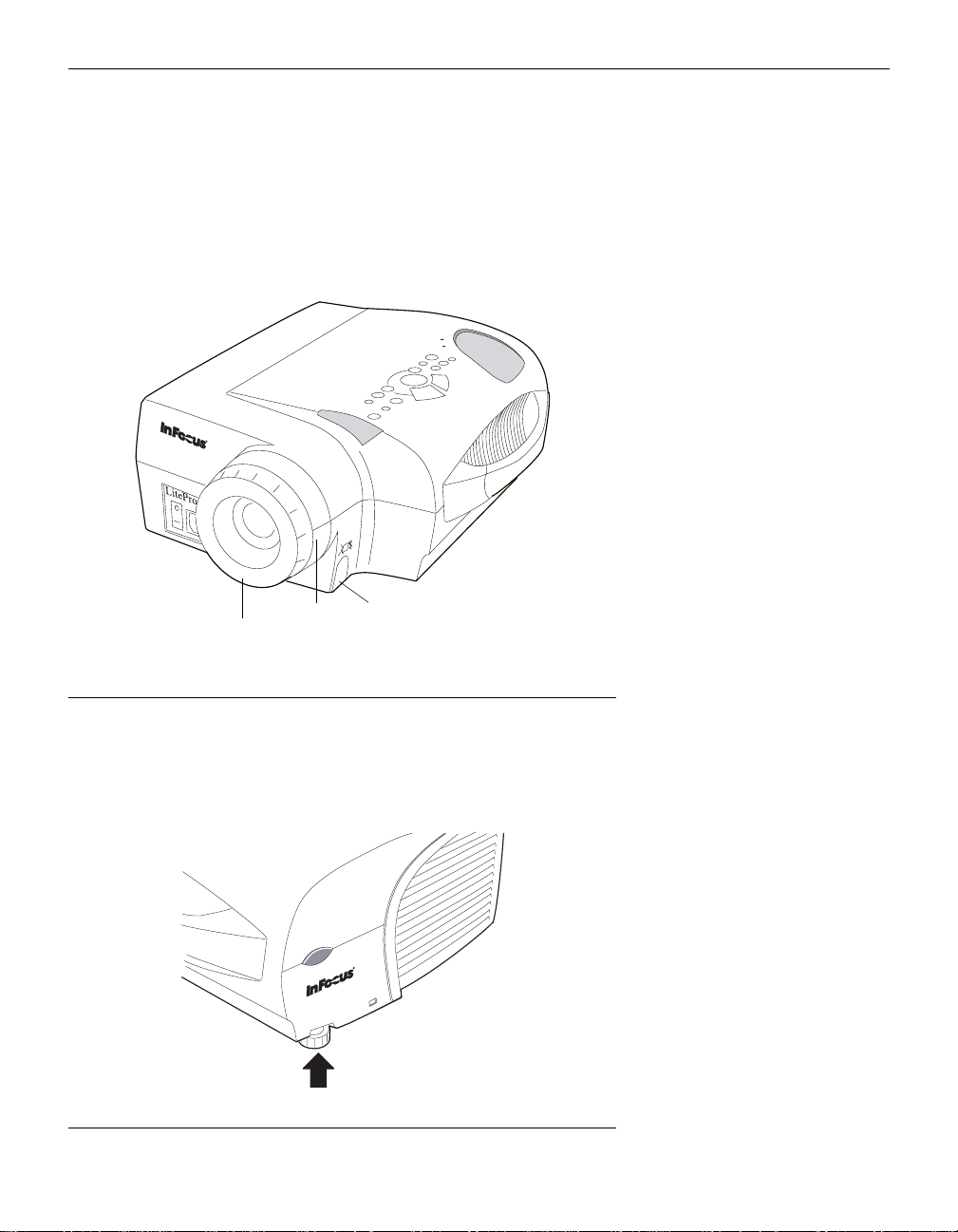
Réglage du Projecteur
Pour mettre au point, faire tourner le bague du mise au point
jusqu’à ce que l’image soit nette. Pour régler la taille de l’image,
faire tourner la bague du zoom. Ceci ne modifie pas la mise au
point.
bague du mise au point
Bague du mise au point, bague du zoom, bouton de déblocage du pied
bague du zoom
bouton de déblocage du pied
FIGURE 22
Le projecteur est équipé d’un pied de réglage en hauteur autobloquant et bouton (Figure 22) et d’une bague de niveau
(Figure 23).
FIGURE 23
Bague de niveau
25
Page 4

Utilisation du Projecteur
Pour faire monter le projecteur :
Appuyer sur le bouton de déblocage du pied et le maintenir
1
enfoncé.
Lorsque le projecteur est à la hauteur désirée, relâcher le bou-
2
ton afin de bloquer le pied dans sa nouvelle position.
Si nécessaire, utiliser la bague de niveau (Figure 23) pour cor-
3
riger l’inclinaison de l’image projetée.
26
FIGURE 24
Réglage de la hauteur du projecteur
Pour abaisser le projecteur :
Enfoncer le bouton de déblocage du pied.
1
Abaisser le projecteur.
2
Utiliser la bague de niveau (Figure 23) pour corriger l’inclinai-
3
son de l’image projetée.
Page 5
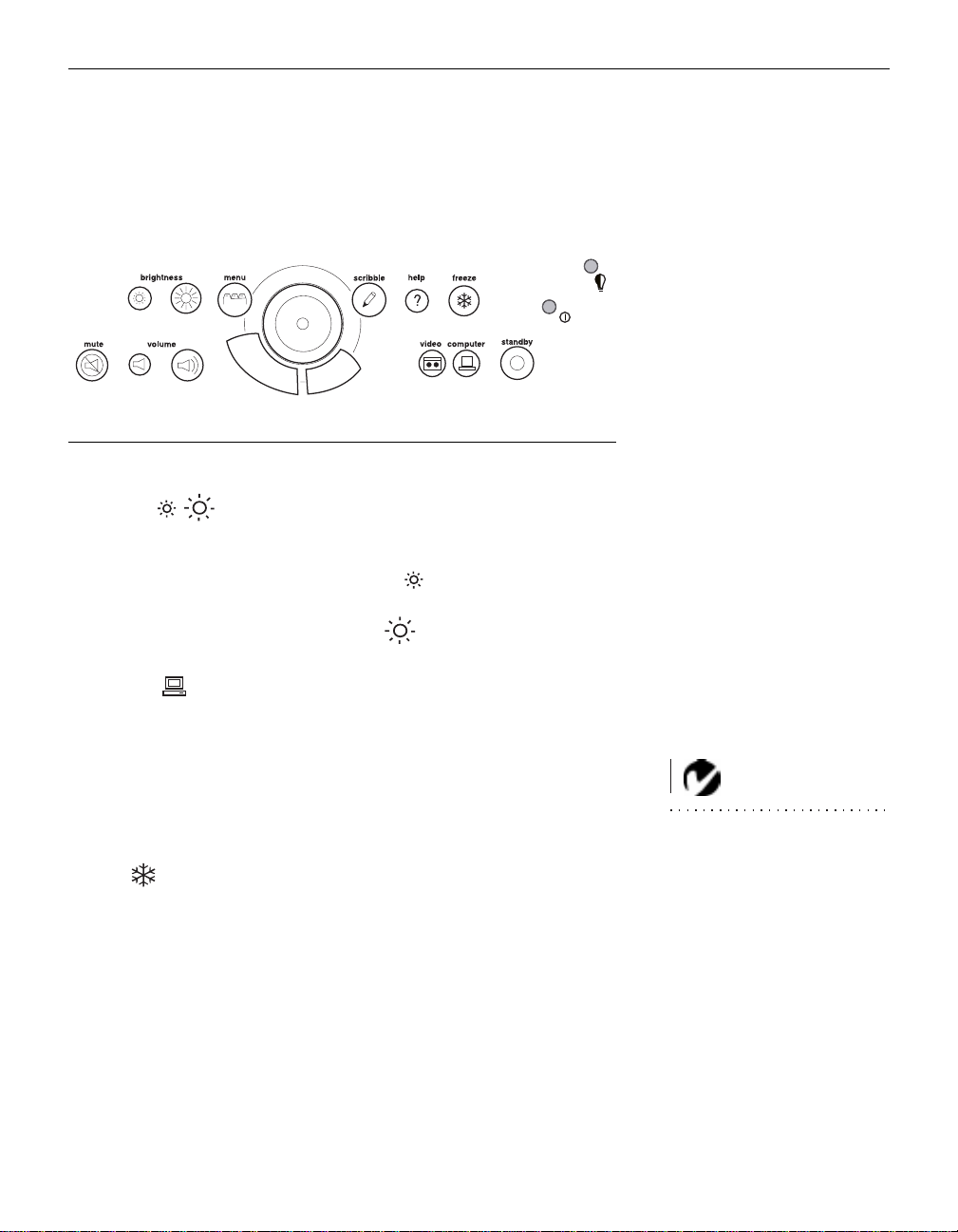
Utilisation des Touches du Clavier
Les touches du clavier du projecteur sont présentées ici dans
l’ordre alphabétique.
FIGURE 25
Clavier
Brightness
Permet de régler l’intensité lumineuse de l’image
•
Pour assombrir l’image, appuyer sur
•
Pour éclaircir l’image, appuyer sur
Computer
.
Lorsque le projecteur est raccordé à plusieurs sources de signal
différentes (ordinateur ou vidéo), la source désirée est activée en
appuyant sur le bouton correspondant.
Appuyer sur
computer
pour projeter l’image générée par l’ordi-
nateur.
Freeze
Le bouton
permet d’effectuer un arrêt sur image. Utiliser
freeze
cette commande pour figer l’image vidéo ou l’écran informatique. Le projecteur projette une image fixe alors que lecteur vidéo
ou l’ordinateur continue de tourner. L’arrêt sur image permet
d’effectuer sur l’ordinateur des opérations que le public ne verra
pas. Appuyer une seconde fois sur
pour revenir au mode
freeze
de projection normal.
LiteShow Pro est une
NO TE:
visionneuse de présentation en
option.
27
Page 6

Utilisation du Projecteur
Help
Appuyer sur
pour afficher les commentaires d’aide en ligne
help
du projecteur.
Menu
Appuyer sur
une nouvelle fois sur
pour accéder aux menus d’écran. Appuyer
menu
pour les fermer. À la fermeture des
menu
menus, le projecteur sauvegarde tous les changements effectués.
Pour plus de renseignements sur les menus d’écran, voir page 29.
Mute
Appuyer sur le bouton
pour couper les haut-parleurs inter-
mute
nes. Ce bouton permet également de couper le son de tout hautparleur externe raccordé au système.
Pour revenir au réglage de volume précédent, appuyer sur
une seconde fois ou sur l’un des boutons de volume.
Scribble
La touche
scribble
permet d’activer la saisie de commentaires à
l’écran.
Appuyer sur la touche
1
scribble
. Le curseur se change en
crayon.
Appuyer sur le bouton droit du disque de souris po ur af ficher
2
le sélecteur de couleurs. Placer le curseur sur la couleur désirée puis appuyer sur le bouton gauche du disque de souris.
Appuyer une nouvelle fois sur le bouton droit pour fermer le
sélecteur de couleur.
Placer le crayon à l’endroit choisi pour l’annotation.
3
Appuyer sur le bouton gauche du disque de souris. Le cur-
4
seur se change en crayon vertical.
Utiliser le disque de souris pour tracer l’annotation. Pour ter-
5
miner, appuyer sur le bouton gauche du disque de souris.
Pour revenir en mode normal, appuyer sur la touche
6
scribble
L’annotation s’efface automatiquement (elle ne peut pas être
sauvegardée).
mute
.
28
Page 7

Standby
Le bouton
standby
permet de couper l’image et le son ; l’écran
devient vierge au 15 minutes. Au bout de 15 minutes, l’ampoule
de projection s’éteint si
•
Si le
standby
bouton est actionné dans les 15 minutes, le projec-
standby
bouton n’a été actionné.
teur revient immédiatement à son mode de fonctionnement
normal.
•
Si le bouton
standby
est pressé une seconde fois après
15 minutes, il s’écoule environ 30 secondes avant que
l’ampoule ne se rallume.
Video
Lorsque le projecteur est raccordé à plusieurs sources de si gnal
différentes (ordinateur ou vidéo), la source désirée est activée en
appuyant sur le bouton correspondant.
Appuyer sur
pour projeter l’image générée par le lecteur
video
vidéo.
Volume
•
Pour augmenter le volume, appuyer sur
•
Pour baisser le volume, appuyer sur
Le réglage du volume est sauvegardé pour chacune des sources
connectées au système.
Utilisation des Menus d’écran
Le projecteur propos e quatre menus d’écran qui permettent
d’effectuer les réglages de l’image et de modifier divers paramètres. La plupart de ces réglages ne sont pas accessibles directement depuis la télécommande ou le clavier du projecteur.
Pour activer les menus d’écran, appuyer sur la touche menu du
clavier. Appuyer sur la touche menu une seconde fois pour fermer les menus.
Pour choisir l’un des menus, déplacer le curseur à l’aide du disque de souris jusqu’à l’onglet correspondant puis cliquer sur l’un
des deux boutons de souris.
29
Page 8

Utilisation du Projecteur
disque de souris
bouton de souris
F
IGURE 26
Disque et boutons de souris
gauche
bouton de souris
droit
Pour modifier un paramètre de menu, déplacer le curseur
jusqu’au paramètre désiré. En général, le changement se fait par
l’utilisation de l’un ou l’autre des boutons de souris. Tous les
changements sont sauvegardés lors de la fermeture des menus.
La barre d’état au sommet de chaque menu indique la source
activée. Par exemple, si le projecteur est raccordé à la fois à un
ordinateur et à un lecteur vidéo, la barre d’état affiche « Source:
Comp » ou « Source: Video ».
La barre d’état contient également un compteur horaire pour la
lampe qui démarre à zéro et compte chaque heure d’utilisation de
celle-ci. Ce compteur est automatiquement remis à zéro lors que
vous remplacez la lampe.
30
FIGURE 27
Barre d’état du menu d’écran
Page 9

Menu Affichage
FIGURE 28
Menu Affichage
Luminosité
Ce paramètre permet de modifier l’intensité lumineuse de
l’image.
•
Appuyer sur le bouton de souris gauche pour assombrir
l’image.
•
Appuyer sur le bouton de souris droit pour éclaircir l’image.
Contraste
Ce paramètre définit l’écart de brillance entre les parties les plus
claires et les plus sombres de l’image. Le réglage du contraste a
pour effet de modifier la quantité de noirs et de blancs de l’image.
•
Appuyer sur le bouton de souris gauche pour diminuer le contraste.
•
Appuyer sur le bouton de souris droit pour augmenter le
contraste; les noirs apparaissent plus noirs et les blancs plus
blancs.
Teint e
Le paramètre de teinte détermine l’équilibre rouge/vert de
l’image projetée. La modification de ce réglage n’a aucun effet sur
les sources vidéo PAL ou SECAM
.
REMARQUE :
luminosité depuis le menu est
semblable au réglage de la luminosité à partir de clavier.
Le réglage de la
31
Page 10

Utilisation du Projecteur
•
Appuyer sur le bouton de souris gauche pour augmenter la
proportion de vert de l’image.
•
Appuyer sur le bouton de souris droit pour augmenter la proportion de rouge de l’image.
Couleur
Le réglage de la couleur fait varier l’image du noir et blanc à une
saturation maximale des couleurs.
•
Appuyer sur le bouton de souris gauche pour diminuer le couleur de l’image.
•
Appuyer sur le bouton de souris droit pour augmenter le couleur de l’image.
Ecran Vierge
Ecran Vierge détermine la couleur affichée quand aucune source
n’est active.
•
Cliquez sur le bouton Noir pour afficher un écran vide noir;
cliquez sur le bouton Bleu pour afficher un écran vide bleu.
32
Restaurer
Cliquer sur l’un des deux boutons de souris pour ramener tous
les paramètres de l’ensemble des menus (à l’exception de la langue) à leur valeur d’origine. Cette commande attribue également
leur valeur implicite (désactivé) aux fonctions
Position du menu
freeze
et
mute
.
Vous pouvez déplacer le menu sur l’écran, pour voir différentes
parties de l’image au cours de la mise au point. Par défau t, le
menu est au milieu de l’écran. Cliquez sur Position du Menu
pour déplacer le menu vers le coin supérieur gauche ; cliquez
dessus pour le déplacer à nouveau vers le coin supérieur droit.
Continuez de cliquer pour déplacer le menu vers le coin inférieur
droit, le coin inférieur gauche, revenir au centre et ainsi de suite.
Page 11

Menu Audio
FIGURE 29
Menu Audio
Volume
•
Appuyer sur le bouton de souris gauche pour baisser le
volume.
•
Appuyer sur le bouton de souris droit pour augmenter le
volume.
Les réglages de volume sont sauvegardés individuellement pour
chaque source.
REMARQUE :
volume depuis le menu est semblable au réglage de la volume à
partir de clavier.
Le réglage de la
Balance
Ce réglage permet de modifier l’équilibre sonore entre les hautparleurs externes droit et gauche. Il s’affiche en gris et ne peut
pas être sélectionné si le système ne comprend pas de hautparleurs externes. Le réglage de la balance s’applique à toutes les
sources raccordées au système.
•
Appuyer sur le bouton de souris gauche pour augmenter le
volume sonore produit par le haut-parleur externe gauche.
•
Appuyer sur le bouton de souris droit pour augmenter le
volume sonore produit par le haut-parleur externe droit.
33
Page 12

Utilisation du Projecteur
Évanouis.
Ce réglage permet de modifier l’équilibre sonore entre le hautparleur interne et externes. Il s’affiche en gris et ne peut pas être
sélectionné si le système ne comprend pas de haut-parleurs externes.
•
Appuyer sur le bouton de souris gauche pour augmenter le
volume sonore produit par le haut-parleur interne.
•
Appuyer sur le bouton de souris droit pour augmenter le
volume sonore produit par les haut-parleurs externes.
Aigu
Ce paramètre permet de régler les fréquences élevées du signal
audio.
•
Appuyer sur le bouton de souris gauche pour diminuer les
REMARQUE :
et
Aigu
Grave
qu’aux haut-parleur interne du
projecteur dans la mesure où les
haut-parleurs externes disposent
généralement de leurs propres
Les fonctions
ne s’appliquent
réglages.
aigus.
•
Appuyer sur le bouton de souris droit pour augmenter les
aigus.
Grave
Ce paramètre permet de régler les fréquences basses du signal
audio.
•
Appuyer sur le bouton de souris gauche pour diminuer les graves.
34
•
Appuyer sur le bouton de souris droit pour augmenter les graves.
Page 13

Menu Image
FIGURE 30
Menu Image
Image auto
Le projecteur règle automatiquement le centrage de piste, la synchronisation du signal et les positions verti c ale et horizontale
pour la majorité des ordinateurs. Pour effectuer ces réglages
manuellement, cliquer d’abord sur la f onction
Image auto
pour la
désactiver.
Redim. Auto
La fonction
Redimensionnement a uto
n’est utilisable que lorsque la source est un ordinateur . Elle modifie la taille de l’image en
la grossissant ou en la réduisant à l’échelle.
REMARQUE :
miseurs d’écran perturbent la
fonction Image Auto. En cas de
problème, désactiver l’économiseur d’écran puis désactiver et
réactiver Image Auto.
Certains écono-
Lorsque la fonction
Redimensionnement auto
est activée, le
projecteur ajuste la taille de l’image à celle de l’écran. Si cette
fonction a été désactivée (en cliquant dessus), il est possible que
l’image soit trop grande ou trop petite par rapport au cadre de
l’écran.
Sync. man.
Le projecteur règle la synchronisation du si gnal automatiquement pour la majorité des ordinateurs. Mais si l’image projetée
apparaît floue ou rayure, désactiver puis réactiver
Image auto
.
Si la qualité de l’image est toujours mauvaise, essayer de régler la
synchronisation du signal de la manière suivante :
Cliquer sur le bouton
1
Image auto
pour désactiver le réglage
automatique de l’image.
35
Page 14

Utilisation du Projecteur
Appuyer à plusieurs reprises sur le bouton de souris droit ou
2
gauche jusqu’à ce que l’image soit nette et sans rayures.
Cent. piste man.
REMARQUE :
chro manuelle, Centrage piste
auto, Position horiz.
tion vert .
lorsque la source est un ordina-
teur. Po ur un signal vidéo, le pro-
jecteur règle ces paramètres
automatiquement et les boutons
Les boutons
ne sont accessibles que
apparaissent en gris.
et
Syn-
Posi-
La fonction de centrage de piste permet au projecteur de se régler
sur le signal vidéo de l’ordinateur. Le LitePro effectue généralement ce réglage automatiquement lorsqu’il est racco rdé à un
ordinateur. Tout efo is, si l’affichage présente des lignes verticales
floues équidistantes ou si l’image projetée est trop large ou trop
étroite par rapport à l’écran, désactiver puis réactiver
. Si la qualité de l’image est toujours mauvaise, essayer de
auto
régler le centrage de piste manuellement de la manière suivante :
Cliquer sur le bouton
1
Image auto
pour désactiver le réglage
automatique de l’image.
Appuyer à plusieurs reprises sur le bouton de souris droit ou
2
gauche jusqu’à la disparition des lignes verticales floues.
Position Horiz.
Le réglage manuel de la position horizontale de l’image s’effectue
de la manière suivante :
Image
36
Cliquer sur le bouton
1
Image auto
pour désactiver le réglage
automatique de l’image.
Appuyer sur le bouton de souris gauche pour déplacer
2
l’image vers la droite ; appuyer sur le bouton droit pour
déplacer l’image vers la gauche.
Les réglages de position sont sauvegardés lorsque le projecteur
est éteint.
Position Vert
Le réglage manuel de la position verticale de l’image s’effectue de
la manière suivante :
Cliquer sur le bouton
1
Image auto
pour désactiver le réglage
automatique de l’image.
Appuyer sur le bouton de souris gauche pour déplacer
2
l’image vers le bas ; appuyer sur le bouton droit pour déplacer
l’image vers le haut.
Les réglages de position sont sauvegardés lorsque le projecteur
est éteint.
Page 15

Menu Commandes
FIGURE 31
Menu Tableau de Commande
Standards Vidéo
Lorsque cette fonction est en mode Auto, le projecteur essaie de
choisir automatiquement la norme vidéo
(NTSC, NTSC 4.43,
PAL, PAL-M, P AL-N, ou SECAM ) en fonction du signal r eçu. (Les
options standard vidéo peuvent varier selon le lieu géographique.) Si le projecteur ne parvient pas à détecter la norme utilisée,
les couleurs projetées peuvent être incorrectes ou l’image déformée. Dans ce cas, il est nécessaire de sélectionner manuellement.
Afin de permettre l’entrée manuelle de la norme vidéo SECAM,
PAL-M, et P AL-N, les signaux d’entrée sont identiques aux autres
signaux.
REMARQUE :
utilisée est connue, il est généralement préférable de la sélectionner
manuellement.
Si la norme vidéo
Temps d’attente
Cette option vous permet de sélectionner la durée de l’éclairage
de la lampe et la durée d’affichage de d’écran vide quand vous
passez en mode d’attente avant d’arrêter le projecteur. Sélectionnez 1, 5, 10 ou 15 minutes.
37
Page 16

Utilisation du Projecteur
Langue
Les menus d’écran peuvent être affi chés en anglais, en français,
en espagnol ou en allemand. Par défaut, la langue utilisée est
l’anglais.
•
Cliquer sur la langue désirée. Les menus sont modifiés immédiatement.
Plafond
•
Si le projecteur est monté au plafond, cliquer sur l’un des boutons de souris pour retourner l’image projetée.
Projection Arrière
REMARQUE :
der le nécessaire de montage au
plafond, consulter la section
« Accessoires » à la page 53.
Pour comman-
Lorsque l’option Projection arrière est activée, le projecteur
inverse l’image pour permettre une projection depuis l’arrière
d’un écran translucide.
•
Cliquer sur l’un des boutons de souris pour inverser l’image
projetée.
Source par Défaut
Source par Défaut bascule entre Ordinateur et Vidéo. Cela détermine la source qui sera examinée en premier par le projecteur à la
mise sous tension pour la vidéo active. Cliquez sur ce bouton
pour alterner entre ces options.
38
Sélection Source Auto
Ce paramètre bascule entre active et inactive. Quand cette fonction est désactivée, le projecteur passe à la source sélectionnée
dans l’option Source par défaut. Pour afficher une autre source,
vous devez la sélectionner manuellement en appuyant sur le
bouton de l’ordinateur ou de la vidéo sur le clavier. Quand cette
option est activée, le projecteur détecte automatiquement la
source active, en examinant la source par défaut en premier.
